Hoe voeg je een huidige tijdstempel in wanneer gegevens in een andere cel veranderen in Excel?
Stel dat je een werkblad ontvangt waarin je gegevens in een bepaalde kolom moet wijzigen. En na het wijzigen van het werkblad, moet je de gewijzigde tijdstempel invoegen om anderen te laten weten welke cellen zijn veranderd. Hoe ga je daarmee om? Dit artikel laat je een methode zien om een huidige tijdstempel in te voegen wanneer gegevens in een andere cel veranderen in Excel, zoals in onderstaande schermafbeelding te zien is.

Voeg een huidige tijdstempel in wanneer gegevens in een andere cel veranderen met VBA-code
Voeg een huidige tijdstempel in wanneer gegevens in een andere cel veranderen met VBA-code
Zoals in onderstaande schermafbeelding te zien is, moet je een tijdstempel invullen in kolom E als de bijbehorende cellen in kolom C worden gewijzigd. Doe het volgende.

1. Klik in het werkblad dat je moet wijzigen en markeren met een tijdstempel met de rechtermuisknop op het tabblad van het blad en klik vervolgens op Weergave Code in het rechtermuisknopmenu.
2. Kopieer en plak vervolgens de onderstaande VBA-code in het Code-venster van het Microsoft Visual Basic for Applications-venster. Zie schermafbeelding:
VBA-code: Voeg een huidige tijdstempel in wanneer gegevens in een andere cel veranderen
Private Sub Worksheet_Change(ByVal Target As Range)
'Updated by Extendoffice 20180830
Dim xCellColumn As Integer
Dim xTimeColumn As Integer
Dim xRow, xCol As Integer
Dim xDPRg, xRg As Range
xCellColumn = 3
xTimeColumn = 5
xRow = Target.Row
xCol = Target.Column
If Target.Text <> "" Then
If xCol = xCellColumn Then
Cells(xRow, xTimeColumn) = Now()
Else
On Error Resume Next
Set xDPRg = Target.Dependents
For Each xRg In xDPRg
If xRg.Column = xCellColumn Then
Cells(xRg.Row, xTimeColumn) = Now()
End If
Next
End If
End If
End SubOpmerking: In de code betekent het getal 3 dat je gegevens gaat wijzigen in kolom C, en 5 geeft aan dat de tijdstempel wordt ingevuld in kolom E. Pas deze waarden aan op basis van je behoeften.

3. Druk op de toetsen Alt + Q om het Microsoft Visual Basic for Applications-venster te sluiten.
Vanaf nu zal, wanneer je gegevens in kolom C wijzigt, de tijdstempel worden ingevuld in de bijbehorende cellen in kolom E, zoals in onderstaande schermafbeelding te zien is.

Tip. DatumkiezerDe Datum invoeren hulpprogramma van Kutools voor Excel helpt je om snel een datum met een specifiek datumformaat in een geselecteerde cel in te voegen.
Download en probeer het nu! (30-daagse gratis proefversie)
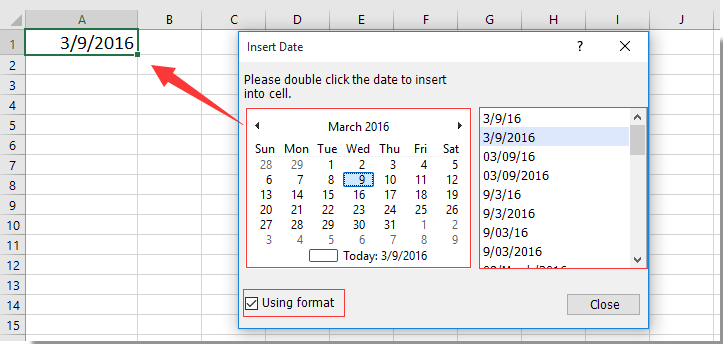
Gerelateerde artikelen:
- Hoe voeg je een laatst opgeslagen tijdstempel in of toon je deze op een werkblad in Excel?
- Hoe voeg je een tijdstempel in een specifieke cel in wanneer een macro wordt uitgevoerd in Excel?
Beste productiviteitstools voor Office
Verbeter je Excel-vaardigheden met Kutools voor Excel en ervaar ongeëvenaarde efficiëntie. Kutools voor Excel biedt meer dan300 geavanceerde functies om je productiviteit te verhogen en tijd te besparen. Klik hier om de functie te kiezen die je het meest nodig hebt...
Office Tab brengt een tabbladinterface naar Office en maakt je werk veel eenvoudiger
- Activeer tabbladbewerking en -lezen in Word, Excel, PowerPoint, Publisher, Access, Visio en Project.
- Open en maak meerdere documenten in nieuwe tabbladen van hetzelfde venster, in plaats van in nieuwe vensters.
- Verhoog je productiviteit met50% en bespaar dagelijks honderden muisklikken!
Alle Kutools-invoegtoepassingen. Eén installatieprogramma
Kutools for Office-suite bundelt invoegtoepassingen voor Excel, Word, Outlook & PowerPoint plus Office Tab Pro, ideaal voor teams die werken met Office-toepassingen.
- Alles-in-één suite — invoegtoepassingen voor Excel, Word, Outlook & PowerPoint + Office Tab Pro
- Eén installatieprogramma, één licentie — in enkele minuten geïnstalleerd (MSI-ready)
- Werkt beter samen — gestroomlijnde productiviteit over meerdere Office-toepassingen
- 30 dagen volledige proef — geen registratie, geen creditcard nodig
- Beste prijs — bespaar ten opzichte van losse aanschaf van invoegtoepassingen